A Google Assistant Ambient Mode aktiválása bármely Android okostelefonon
Android Tippek és Trükkök / / August 05, 2021
A Google célja az Androiddal az, hogy az okostelefon-élmény minden eddiginél jobb legyen. Ennek érdekében időről időre folyamatosan csodálatos új funkciókat adnak a szolgáltatásaikhoz. Ezúttal egy új funkcióval bővült a Google Segéd, amelyet Környezeti módnak hívnak.
A Google még 2019-ben jelentette be az Asszisztens környezeti módját bizonyos telefonok számára, amelyek javítani kívánják az okostelefonral és a csatlakoztatott intelligens eszközökkel való kommunikációt.
A Google asszisztens projektmenedzserének, Arvind Chandrababu-nak megfelelően ez a kiegészítés proaktív Google asszisztens-élményt kínál minden androidos okostelefonon. A környezeti mód a felhasználókat az alkalmazás-alapú és a szándék-alapú dolgok felé viszi.
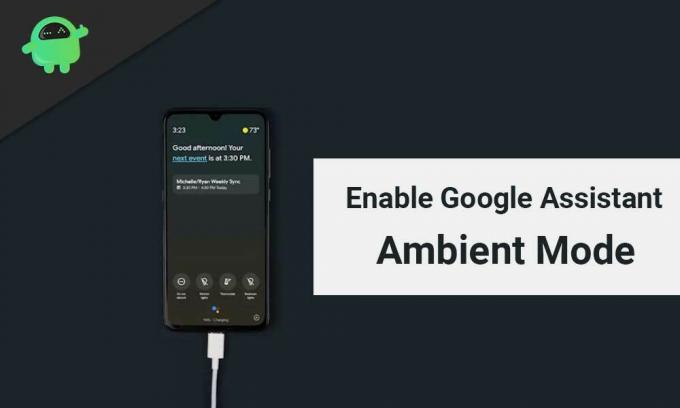
Tartalomjegyzék
- 1 Mi az a Környezeti mód?
- 2 Google Assistant Környezeti mód: Melyek a funkciók?
- 3 Google asszisztens környezeti mód: mely eszközök támogatottak?
- 4 Hogyan lehet aktiválni és használni a Környezet módot?
- 5 Csomagolás
- 6 Engedélyezze a Google Assistant Környezeti módot a OnePlus telefonokon
Mi az a Környezeti mód?
Ha a Környezet üzemmód be van kapcsolva, akkor az okostelefon képernyője intelligens kijelzővé válik. Az intelligens kijelzőket leginkább a címsorok felolvasására, az értesítések átpillantására, a zene vezérlésére, az időjárás ellenőrzésére és egyéb hasonló dolgokra használják.
A Környezet üzemmód ugyanazt a funkciót kínálja az Android okostelefonjain. Csak két figyelmeztetés van:
- Telefonjának Android 8.0 vagy újabb verzión kell futnia.
- A környezeti mód csak akkor működik, ha telefonja töltőhöz van csatlakoztatva.
Szóval, hogyan érheti el ezt a funkciót? Nos, csak annyit kell tennie, hogy frissíti a Google alkalmazást a Play Áruházból; győződjön meg arról, hogy a rendelkezésre álló legújabb verziót futtatja.
Google Assistant Környezeti mód: Melyek a funkciók?
A Környezet mód számos olyan funkcióval rendelkezik, amelyek utánozzák az intelligens kijelző élményét. Néhány közülük:
- Emlékeztető értesítések
- Szöveges üzenetek
- Hívási tevékenységek
- Az olyan intelligens eszközök vezérlése, mint a Google home
- Fotóalbum-diavetítés
Google asszisztens környezeti mód: mely eszközök támogatottak?
Ha kíváncsi arra, hogy elérhető-e ez a funkció az okostelefonján, vagy sem, itt található minden információ, amelyre szüksége van.
Igazolták, hogy számos Samsung, Lenovo, Xiaomi, Nokia, Sony és OnePlus eszközön működik. A támogatott eszközök teljes listája még nem készült el, így a jövőben további eszközök hivatalos támogatására számíthat. De elhihető, hogy az Android legújabb verzióján futó összes eszköz képes lesz használni ezt a funkciót.
Hogyan lehet aktiválni és használni a Környezet módot?
Mivel ez a funkció alapértelmezés szerint nincs engedélyezve, még a Google alkalmazás frissítése után sem fog működni; aktiválnia kell az alkalmazás beállításaiban.
Most, ha frissítette az alkalmazást, rendelkezik okostelefonnal a fent említett OEM-ek egyikétől, és Android 8.0 vagy újabb rendszert futtat, a következő lépésekkel engedélyezheti a Környezet módot:
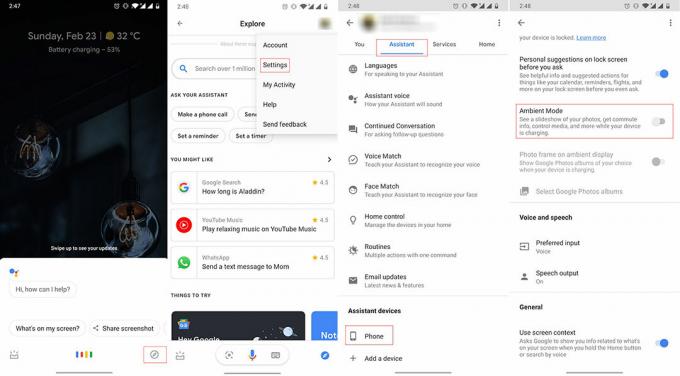
- Nyissa meg a Google Segéd alkalmazást úgy, hogy hosszan megnyomja a kezdőképernyő ikont, vagy kimondja a forró szót - OK Google. Ha az Android 10 rendszert futtatja, és engedélyezte a Csúsztatás navigációt, akkor bekapcsolhatja az egyik sarok alsó szélének ellopásával.
- Ha az Asszisztens be van kapcsolva, koppintson a jobb alsó sarokban található „Iránytű ikonra”. Ezzel az alkalmazásbeállítások oldalára jut.
- Koppintson a képernyő jobb felső sarkában található profilképére.
- Ezután lépjen a Beállítások elemre.
- Ezután érintse meg a Segéd fület.
- Görgessen az aljára, és válassza a „Telefon” lehetőséget a „Segédeszközök” alatt.
- Ismét görgessen az alja felé, és engedélyezze a „Környezet mód” opciót a „Testreszabás” részben.
Megcsináltad. Most a Környezet mód átveszi a zárolási képernyőt minden alkalommal, amikor okostelefonját töltőhöz csatlakoztatja. Most több tevékenységet hajthat végre (például a fent említetteket) közvetlenül a lezárási képernyőn.
Még egy megjegyzendő dolog, hogy engedélyeznie kell néhány lehetőséget, hogy a legtöbbet kihozza a Környezet módból.
- Értesítések: Az értesítések is alapértelmezés szerint nincsenek engedélyezve. Most, hogy engedélyezze az értesítéseket Környezet üzemmódban, kövesse a fent említett lépéseket. A személyre szabás szakaszban görgessen az aljára, és engedélyezze az „Értesítések” opciót az „Általános” részben.
- Fotóalbum: Egy másik szórakoztató funkció a Fotóalbumok, amelyek a Google fényképtárából előre kiválasztott képekből álló diavetítést mutatnak a lezárási képernyőn, miközben be van dugva. A funkció engedélyezésének lehetősége a beállítások oldalon található „Környezeti mód” lehetőség alatt található.
Az alkalmazásbeállítások oldalára úgy is eljuthat, hogy megérinti a jobb alsó sarokban található beállítások ikont, ha a Környezeti mód megegyezik.
Nem csak a Környezeti mód helyettesíti a jelenlegi zárolási képernyőt egy minimális megjelenésű, könnyen hozzáférhető képernyővel értesítéseket, de időszerű parancsikonokat is hozzáad, például a DND bekapcsolásához vagy az éjszakai lejátszáshoz lejátszási lista.
Ezzel megkapja az órát, az akkumulátor töltöttségi szintjét és a parancsikont is, amellyel felhívhatja az Asszisztenst, és hanggal kommunikálhat vele.
Ezenkívül, ha kinyitja a telefont és vissza akar térni a Környezet üzemmód kijelzőjére, érintse meg a „Visszatérés környezeti módhoz” opciót az értesítési tálca lefelé csúsztatásával.
Csomagolás
Hívhatja a Környezet módot a „Mindig bekapcsolt kijelző” finomított változatának, miközben töltődik a telefon. Ez egy egyszerű és szórakoztató módszer a zárolási képernyők intelligens megjelenítéssé alakításához. Helyi információkat jelenít meg közvetlenül a lezárási képernyőn, megszabadítva az okostelefon kinyitásának szükségességétől a kisebb dolgok érdekében.
Nemrég kaptam a OnePlus 7T-re. Úgy tűnik, minden probléma nélkül működik, és imádom a készülékem új kiegészítését.
Engedélyezze a Google Assistant Környezeti módot a OnePlus telefonokon
OnePlus a telefonokat már a kezdetektől fogva zászlóshajó gyilkos telefonoknak tekintik. A OnePlus 7 Pro piacra dobásával pedig a kínai OEM elütötte a labdát a parkból, mivel az 2019-es év egyik legkeresettebb és legjobb okostelefonja lett. Sőt, hibáztathatja a OnePlus 7 Pro-t, hogy megcsinálja a magas frissítési gyakoriságú megjelenítési funkciót, amelynek most több okostelefonon is tanúja. Valójában a OnePlus OEM-ként is ismert, amely új frissítéseket és funkciókat tol ki eszközei számára.
A legújabb fejlesztések során pedig a OnePlus elérhetővé tette a Google Assistant által működtetett Környezet módot a OnePlus okostelefonok számára. Ne feledje azonban, hogy ez a funkció használható a OnePlus 3 vagy újabb eszközökön - az OxygenOS-on, amely vaníliás élménye miatt a OnePlus telefonok egyedi bőre. Eredetileg a Google 2019 szeptemberében jelentette be az IFA Ambient mód funkcióját. De akkor csak a Nokia saját Pixel telefonjain kívüli Nokia és Lenovo eszközökhöz volt elérhető. Ezzel a bejelentéssel a OnePlus készülékek Ambient módot is kapnak.
Azok számára, akik nem tudják, a Környezeti mód lehetővé teszi a felhasználó hozzáférési adatait, például az időjárást, a napirendet, az emlékeztetőket stb. Vagy használhatja ezt a funkciót arra is, hogy telefonját interfészként használja az intelligens eszközök és egyebek vezérléséhez. Az alábbi bejelentést megnézheti:
Hello haverok,
A Google-lal való együttműködéssel örömmel vesszük, hogy a Google Assistant által működtetett „Környezeti módot” eljuttathatjuk az Ön OnePlus eszközére (elérhető az OnnePlus 3 és újabb verzióin).
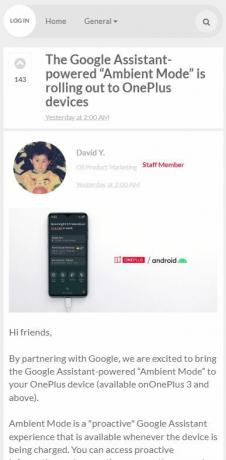
A Google Assistant által működtetett Ambient Mode használatához kövesse az alábbi lépéseket:
- Miután frissítette a Google Assistant Ambient módot, nyissa meg.
- Akkor neked kell elindulnod Továbbiak> Beállítások> Google Segéd.
- Menj a Helyettes fülre, és navigáljon a Segédeszközök> Telefon.
- Meg fogja találni a Környezeti mód opció elérhető.
Az új funkcióval kapcsolatos további részletekért tekintse meg az alábbi videót:
Six Sigma és a Google által tanúsított digitális marketingszakember, aki elemzőként dolgozott egy Top MNC-nél. Technológia- és autórajongó, aki szeret írni, gitározni, utazni, biciklizni és pihenni. Vállalkozó és Blogger.



